excel单选框样式美化 美化Excel批注框样式的方法
excel单选框样式美化 美化Excel批注框样式的方法,最近到了季度汇报的时候,掌握一手excel技能在此刻显得多么重要,为了是你的excel看起来更高大上,今天教大家设置excel单选框样式美化,今天我们的干货专业全称为“excel单选框样式美化 美化Excel批注框样式的方法”能不能以绚烂的技能征服领导,就在这一波了~
默认情况下,批注框是一个矩形框。在Excel中,批注框的样式是可以改变的,用户可以根据自己的需要设置批注框的形状,同时也可以对批注框的边框和填充颜色进行设置,使批注更加美观。下面介绍美化Excel批注框样式的具体操作方法。
1、在“文件”选项卡中选择“选项”选项打开“Excel选项”对话框,在对话框左侧列表中选择“快速访问工具栏”选项。将“绘图工具|格式选项卡”的“更改形状”按钮添加到快速访问工具栏中,如图1所示。完成设置后单击“确定”按钮关闭对话框。
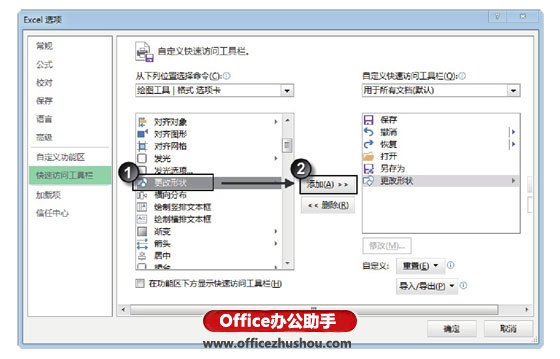
图1 “Excel选项”对话框
2、在工作表中选择为单元格添加的批注,在快速访问工具栏中单击“更改形状”按钮,在打开的下拉列表中选择需要使用的形状,如图2所示。更改批注框的形状后,拖动边框上的控制柄可以对边框的大小和形状进行调整,如图3所示。
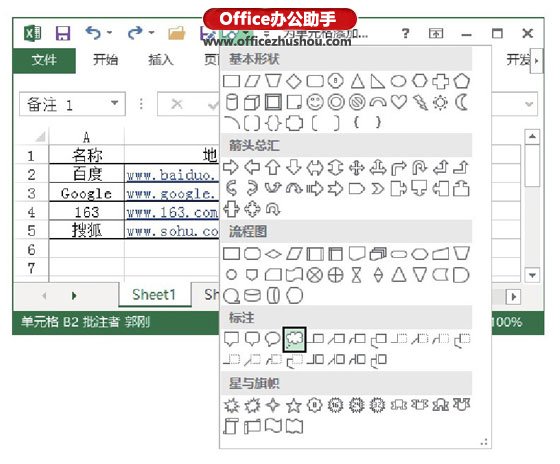
图2 选择需要的形状
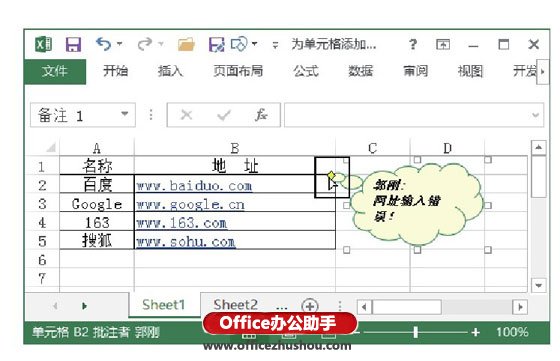
图3 调整批注框的大小
3、鼠标右击批注框,选择关联菜单中的“设置批注格式”命令打开“设置批注格式”对话框。打开“颜色与线条”选项卡,设置填充颜色,如图4所示。设置批注框线条样式,如图5所示。完成设置后单击“确定”按钮关闭对话框,批注框设置为指定的样式,如图6所示。
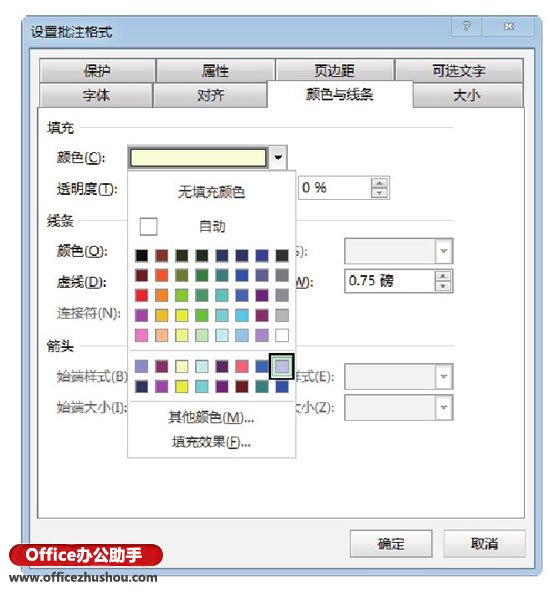
图4 设置填充颜色
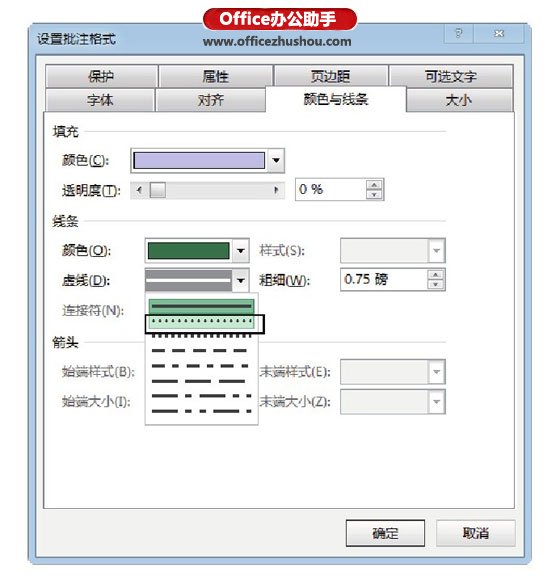
图5 设置线条样式
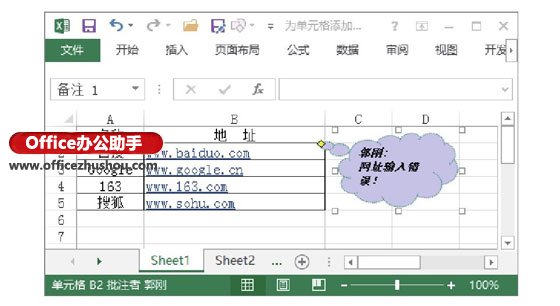
图6 批注框设置为指定样式
以上就是excel单选框样式美化 美化Excel批注框样式的方法全部内容了,希望大家看完有所启发,对自己的工作生活有所帮助,想要了解更多跟excel单选框样式美化 美化Excel批注框样式的方法请关注我们优词网!




 400-685-0732
400-685-0732
